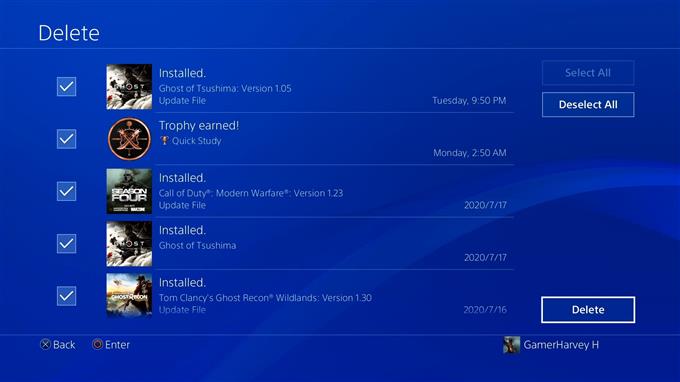Ačkoli většina systémů PS4 pracuje většinu času bezchybně, některé mohou zasáhnout problém a narazit na problémy s aktualizací. Pokud máte potíže s instalací aktualizace na konzoli PS4, například při spuštění aktualizace, ale pak se zastavení bez důvodu, nebo pokud se zobrazuje kód chyby nebo zpráva, měl by tento článek pomoci.
Důvody problémů s aktualizací PS4
Problémy s aktualizací PS4 se mohou projevit v chybovém kódu, chybová zpráva oznamující, že aktualizace nemůže pokračovat, nebo v ojedinělých případech selhání PS4. Níže uvádíme několik nejčastějších příčin problémů s aktualizací PS4.
Problémy se serverem.
Aktualizace PS4 je většinou stejně snadná jako stisknutí několika tlačítek na ovladači. Pokud se vyskytnou problémy s aktualizací nebo pokud váš PS4 zobrazuje kód chyby aktualizace pokaždé, když se pokusíte stáhnout novou verzi softwaru, musíte nejprve zkontrolovat, zda se jedná o server..
Problémy se serverem se někdy mohou objevit, pokud systémy Sony nedokážou zvládnout vysoký počet aktualizací zařízení současně. Takový problém je však vzácný a často sám odejde. Můžete se tedy pokusit aktualizovat svůj PS4 později, abyste zjistili, zda již nedochází k problémům se servery.
Nekompatibilní nebo buggy pevný disk.
Některé chyby při aktualizaci jsou způsobeny poruchou na pevném disku, například když existuje kód CE-30002-5. Pokud používáte USB flash disk nebo externí pevný disk a narazíte na problémy s aktualizací, existuje řada možných řešení, která můžete s PS4 udělat. Jedním takovým řešením je odstranit všechna oznámení o aktualizaci. Osobně to považuji za efektivní, když jsem najednou začal načítat chybový kód CE-30002-5 po načtení hry NBA 2K20 z externího pevného disku.
Starý software blokuje nové aktualizace.
Pokud jste svůj PS4 neaktualizovali dlouhou dobu, může být ve starém softwaru spuštěna chyba, která zabraňuje instalaci nových aktualizací. To je jeden z důvodů, proč se důrazně doporučuje pravidelně aktualizovat váš PS4, i když jej používáte hlavně pro offline hry.
Poškozená databáze.
Někteří hráči PS4 se s námi podělili o to, že byli schopni odstranit své problémy s aktualizací PS4 po odstranění databáze své konzole. Jedním z možných řešení, které byste měli zkusit, je znovu vytvořit databázi PS4, pokud nefunguje žádné z tradičních řešení.
Jak opravit problémy s aktualizací PS4 kroky a řešení potíží
Níže jsou uvedeny kroky, které byste měli udělat pro vyřešení problému s aktualizací PS4.
- Zkontrolujte nejnovější verzi softwaru PS4.
Než budete pokračovat v řešení problémů, zkontrolujte, zda je aktuální verze softwaru PS4. Jakmile tyto informace získáte, můžete navštívit web PlayStation a zjistit, zda je třeba software aktualizovat. Zde je návod:
-Přejděte na domovskou obrazovku PlayStation.
-Vybrat Nastavení.
-Vybrat Systém.
-Vybrat Systémové informace.
-Vezměte na vědomí Verze softwaru systému.
V době psaní tohoto dokumentu je nejnovější verze softwaru PS4 7,51. Pokud je vaše vlastní verze softwaru starší než to, co ukazuje web PlayStation, je třeba systém aktualizovat online nebo prostřednictvím nouzového režimu..
- Během aktualizace použijte kabelové připojení.
Ať už aktualizujete nebo hrajete online hru, použití kabelového nastavení je vždy lepší než připojení Wi-Fi. Pokud se zdá, že váš PS4 má problém s aktualizacemi softwaru, když je na wifi, zkuste přejít konzolu blíže ke routeru a připojit ji pomocí kabelu LAN.
- Odstranit oznámení o aktualizaci.
Některé konzole PS4 se mohou setkat s problémy s aktualizací kvůli kódovacím chybám nebo při aktualizaci her. Jednou jsem měl problém s aktualizacemi Call of Duty Modern Warfare (2019) a efektivní způsob, jak jsem zjistil, bylo jednoduše odstranit zaseknutou aktualizaci v sekci oznámení.
Zkuste zkontrolovat oznámení a zjistit, zda můžete získat konzolu s aktualizací. Zde je návod:
-Přejděte na domovskou obrazovku PlayStation.
-Vybrat Oznámení ikona (kruh s „i“).
-zmáčkni MOŽNOSTI na ovladači.
-V nabídce vyberte Vymazat.
-Vybrat Vybrat vše.
-Vybrat Vymazat.
-Jakmile odstraníte všechna oznámení, zkuste aktualizaci nainstalovat znovu ručně.
Tento krok řešení potíží odstraní aktualizace systému i aktualizace her, které ještě nejsou nainstalovány nebo přilepeny.
- Aktualizace prostřednictvím nouzového režimu.
Stejně jako běžný počítač se systémem Windows, můžete spustit svůj PS4 do nouzového režimu a provádět řadu věcí, z nichž jednou je aktualizace systému. V nouzovém režimu lze spustit pouze nejzákladnější funkce, takže pokud dojde k závadě v pokročilejší části softwaru, aktualizace v tomto režimu může fungovat.
Podle pokynů níže spusťte konzolu do nouzového režimu a odtud ji aktualizujte:
-Vypněte PS4 úplně.
-Jakmile je konzola zcela vypnutá, stiskněte a přidržte NAPÁJENÍ na předním panelu PS4, dokud neuslyšíte dvě pípnutí.
-Po druhém pípnutí uvolněte tlačítko napájení, k němuž by mělo dojít asi sedm sekund po prvním pípnutí.
-Připojte ovladač ke konzole pomocí kabelu USB a poté stiskněte tlačítko PlayStation.
-V nabídce Nouzový režim zvolte Možnost 3 [Aktualizovat systémový software].
- Znovu sestavit databázi.
Pokud se váš PS4 v nouzovém režimu stále neaktualizuje, dalším možným řešením je smazání aktuální databáze. Herní databáze se někdy může poškodit nebo některé soubory mohou chybět. To může rušit fungování softwaru nebo her. Chcete-li problém vyřešit, postupujte takto:
-Vypněte PS4 úplně
-Když je zařízení vypnuté, stiskněte a podržte tlačítko napájení. Uvolněte ji poté, co jste uslyšeli dvě pípnutí: jedno, když jste původně stiskli, a další asi o sedm sekund později.
-PS4 se nyní spustí v „bezpečném režimu“.
-Připojte řadič DualShock 4 pomocí kabelu USB a stiskněte tlačítko PS na ovladači. Pokud PS4 nerozpoznává řadič, možná jste připojili kabel USB „pouze napájení“ – použijte kabel dodaný s ovladačem.
-Vyberte možnost „Znovu sestavit databázi“.
-Počkejte na dokončení procesu a restartujte PS4.
- Vyzkoušejte ruční aktualizaci softwaru.
Drastickější a únavnější způsob, jak vyřešit problémy s aktualizací PS4, je ruční nebo offline aktualizace. Stejně jako předchozí dvě výše uvedená řešení budete muset konzolu spustit v nouzovém režimu, abyste mohli toto řešení provést.
Chcete-li provést ruční aktualizaci, postupujte podle kroků v tomto článku:
Jak udělat aktualizaci offline na vašem PS4 Ruční aktualizace USB
Navštivte náš androidhow Youtube Channel pro více videí pro řešení problémů.